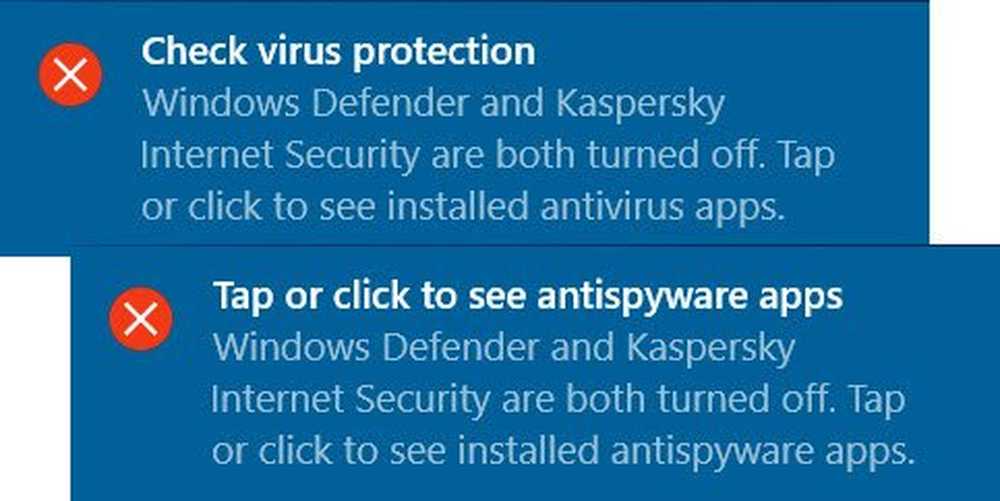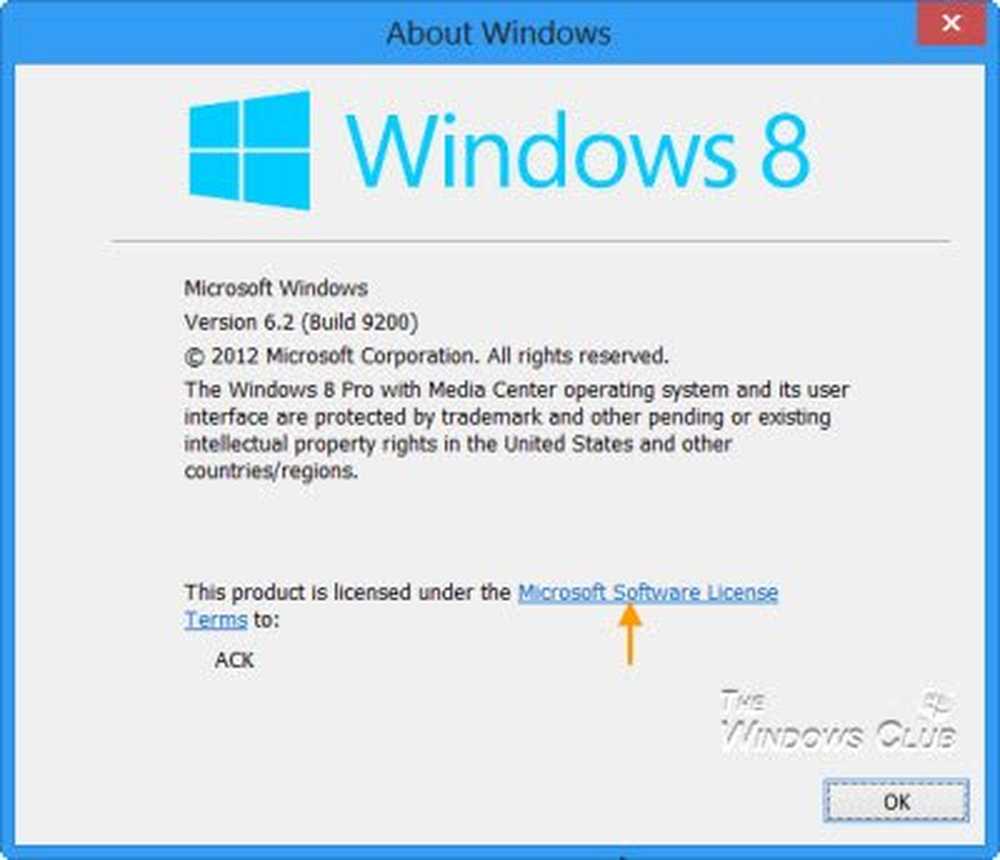Kan du öppna flera instanser av Windows Store-appar i Windows 10?
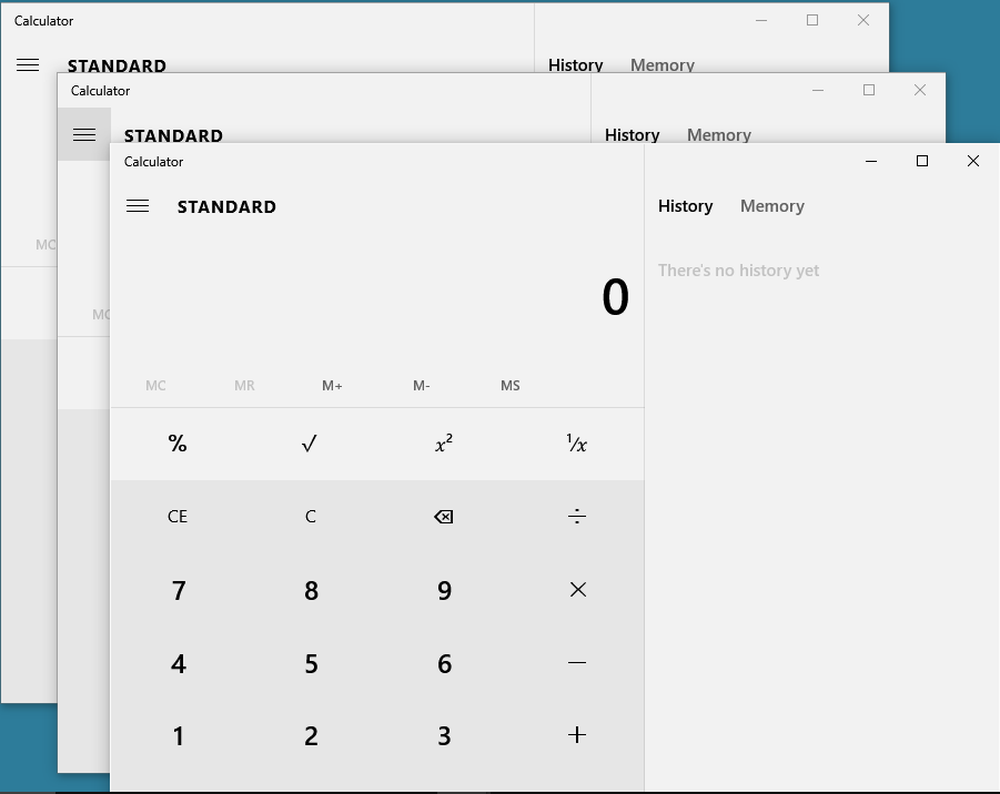
Svaret är både Ja och Nej. Det beror faktiskt på hur appen är kodad. Det finns appar som kan öppnas i så många fönster som du vill. Då finns det apps som inte öppnar en annan instans, oavsett hur mycket du försöker. En sådan modern app i Windows 10 är Microsoft Edge. Jag försökte öppna appens andra instans, men det öppnas inte. Det blinkar bara det aktuella fönstret när jag försöker öppna en annan instans av Edge. Men när du kommer till Internet Explorer är det enkelt att öppna andra, tredje och fler fönster. Detsamma gäller för vissa moderna appar som räknare etc. Kontrollera hur du öppnar flera instanser av Windows Store-appar i Windows 10.
Kan du öppna flera instanser av Windows Store-appar?
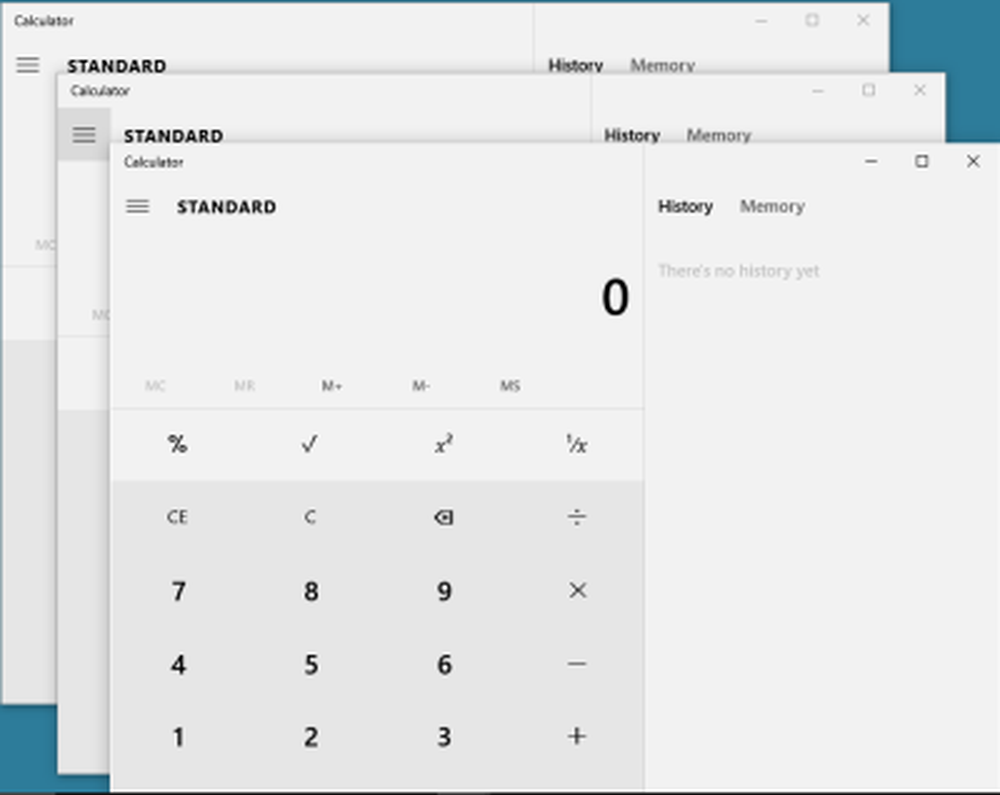
Varför kan vissa Butik Apps inte öppna andra instanser i Windows 10
I vissa fall är det ett kodningsfel. Utvecklarna av appar som inte öppnar en andra instans glömde inte att implementera koden eller inte vill att andra instanser ska köras.
I vissa appar - traditionella (som Photoshop) och Modern (exempel 3D Builder) - är möjligheten att öppna en annan instans avsiktligt avbruten, eftersom det kan röra sig med det du skapar.
Å andra sidan, för appar som Mail, är det önskvärt att ha flera instanser, men utvecklarna antingen glömde eller trodde att det inte var nödvändigt att ge användarna möjligheten att öppna flera instanser. När du försöker öppna en ny instans av Mail-appen i Windows 10 laddar den hela appen upp. Jag antar att det är programmerat på det sättet. Men om du använder Microsoft Outlook kan du säkert öppna programmet i ett nytt fönster - som en ny instans. Då kan du få Folk att se i ett fönster och Inkorgen i det andra fönstret.
Kortfattat beror det på utvecklarna att du får möjlighet att öppna fler än en instans av appar i Windows 10. De måste använda sig av Windows 10 API för att tillåta flera instanser av moderna appar. Källor säger att Microsoft arbetar med sina moderna appar så att de kan öppna flera instanser för enkel användning. För tredje parts apps har företaget utfärdat en uppsättning direktiv som hjälper utvecklare att använda Windows 10 API för att tillhandahålla flera instanser av samma appar (länk i slutet av inlägget).
Använda CTRL + N (Arkivmeny> Ny) för att öppna nya instanser
Det här tricket fungerar för traditionella skrivbordstypsprogram som Internet Explorer, Mozilla Firefox, etc. När fönstret är öppet trycker du på CTRL + N. Eller tryck ALT eller F10 för att hämta menyraden och välj NEW från Arkiv-menyn. Det kommer att skapa ett nytt fönster med en ny instans av webbläsarna som körs i dem. Samma sak gäller för applikationer som MS Word, Excel, etc. När du skapar en ny fil visas den alltid i ett nytt fönster.
Tricket kan eller kanske inte fungerar på Universal eller Modern apps. För kalkylatorn försökte jag till exempel trycka CTRL + N, men det öppnade inte en ny instans. Men det finns andra metoder för att kontrollera om en app öppnar en annan instans.
Använda Aktivitetsfält ikoner för att öppna nya instanser
En annan metod att öppna moderna appar som Calculator och traditionella appar som File Explorer för att öppna flera instanser är att använda ikonerna i Aktivitetsfält. Det finns också två metoder här.
Använd Shift + Click
Placera markören på ikonen för appen vars andra instans du vill öppna. Tryck på SHIFT och klicka på ikonen. Du kommer att presenteras med en ny instans av appen. För närvarande kan jag hitta den enda Kalkylator bland moderna appar och en tredje part som heter "Hindi News"Som kan öppna flera instanser med den här metoden. Du kan öppna så många instanser av räknare typ apps bara genom att klicka på objektikonen i aktivitetsfältet medan du håller nere SHIFT.
Använda högerklick för att öppna flera instanser av appar i Windows 10
Du kan också försöka högerklicka på ikonen för appen i aktivitetsfältet och välj sedan appnamnet. Om du till exempel försöker öppna en ny instans av Kalkylator högerklickar du på Kalkylatorens ikon och klickar på Kalkulator från den resulterande snabbmenyn. På samma sätt kan du öppna flera instanser av File Explorer. Om du högerklickar på den redan öppna appikonen i aktivitetsfältet kommer du att presenteras med sitt namn i snabbmenyn. Om du klickar på namnet öppnas en annan instans om appen stöder flera instanser.
Ovanstående förklarar hur man öppnar flera instanser av appar i Windows 10. Observera att en majoritet av tunnelbanans (moderna) appar ännu inte stöder flera instanser av följande skäl:
- Utvecklare är okunniga om Windows 10 API
- Utvecklare vill inte att användarna ska öppna flera instanser av någon anledning
- Utvecklare glömde att lägga till API-funktionen
Förvisso, de flesta moderna appar i framtiden kommer att kunna öppna flera instanser, eftersom källor har bekräftat att Microsoft arbetar med problemet. Men det kommer också att vara beroende av enskilda utvecklare och appar. Om du öppnar flera instanser kan förstöra utmatningen kan utvecklarna inte presentera funktionen.
Läs Microsoft-bloggen om du vill se vad den rekommenderar för tredjepartsutvecklare som vill tillåta flera instanser av appar i Windows 10.